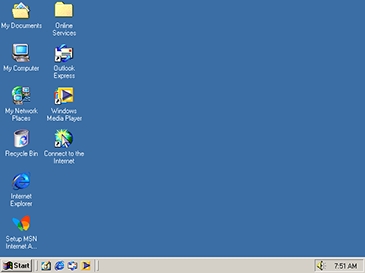Idan kuna da rumbun kwamfyutoci da yawa, wanda, bi da bi, za'a iya rarrabuwa zuwa juzu'i, galibi ya zama dole a hada su cikin tsarin ma'ana daya. Wannan na iya zama dole don sanya shirye-shirye waɗanda ke buƙatar takamaiman filin faifai, ko don samun sauri fayiloli a PC.
Yadda zaka hada diski a Windows 10
Kuna iya haɗar da diski ta hanyoyi da yawa, daga cikinsu akwai hanyoyi guda biyu waɗanda ke amfani da kayan aikin yau da kullun na Windows 10, kuma bisa aikin shirye-shiryen ɓangare na uku da abubuwan amfani. Bari mu bincika dalla-dalla wasu daga cikinsu.
Lokacin haɗa diski, ana bada shawara cewa ka gama aiki tare da shirye-shiryen da aka sanya akan abu da za'a haɗa, tunda zai zama babu wani ɗan lokaci.
Hanyar 1: Mataimakin itionan Taimako
Kuna iya haɗuwa da diski a cikin Windows 10 ta amfani da Mataimakin Aomei Partition - kayan haɗi na software mai ƙarfi tare da keɓaɓɓen harshe na Rasha. Wannan hanyar ta dace da masu farawa da masu amfani da ƙwarewa. Don haɗu da diski a wannan yanayin, kuna buƙatar bin waɗannan matakan:
- Sanya Mataimakin Bangaren Aomei.
- A cikin babban menu na shirin, kaɗa dama danna ɗayan diski wanda kake so kayi aikin haɗawa.
- Daga cikin mahallin menu, zaɓi Gingata ɓangarori.
- Zaɓi maɓallin don haɗa akwatin dubawa sai ka danna Yayi kyau.
- A ƙarshen, danna kan abun "Aiwatar da" a cikin babban menu na Mataimakin Aomei.
- Jira hanyar haɗin diski don kammala.



Idan tsarin injin na aiki da tsarin ci gaba, za a buƙaci sake kunna na'urar in aka gama aikin. Kunna PC zai iya zama da hankali.
Hanyar 2: Mayen MiniTool
Hakanan, zaku iya haɗa diski ta amfani da Wizard MiniTool. Kamar Mataimakin Bangaren Aomei, wannan shiri ne mai sauki kuma mai sauki, wanda, duk da haka, bashi da fassarar Rashanci. Amma idan Ingilishi ba matsala gare ku ba, to ya kamata ku duba wannan mafita ta kyauta.
Hanyar haɗaɗɗar diski a cikin yanayin MiniTool bangare Mayen yana kama da hanyar da ta gabata. Abin da kawai za a yi shine a bi wasu matakai masu sauki.
- Gudanar da shirin kuma zaɓi ɗaya daga cikin dras ɗin da suke buƙatar haɗuwa.
- Dama danna abun "Hada bangare".
- Tabbatar da sashen don haɗuwa kuma danna "Gaba".
- Latsa diski na biyu, bayan haka danna maɓallin "Gama".
- Saika danna abun "Aiwatar da" a cikin babban menu na MiniTool bangare Mayen.
- Jira minutesan mintuna don theungiyoyin geungiyoyin Saukar don kammala aikin.





Hanyar 3: kayan aikin 'yan asalin Windows 10
Kuna iya aiwatar da haɗin kai ba tare da yin amfani da ƙarin shirye-shirye ba - ta kayan aikin ginannun OS na kanta. Musamman, ana amfani da karye don wannan dalili. Gudanar da Disk. Yi la'akari da wannan hanyar.
Amfani da bangaren Gudanar da Disk, ya kamata a ɗauka a hankali cewa bayanin akan faifai na biyu, wanda za'a haɗu, an lalace, saboda haka dole ne a sake kwafa duk fayil ɗin da ake buƙata zuwa wani girma na tsarin.
- Da farko dai, kuna buƙatar buɗe murfin. Don yin wannan, danna-dama akan menu "Fara" kuma zaɓi Gudanar da Disk.
- Kwafi fayiloli daga ɗayan kundin da za a haɗu da kowane matsakaici.
- Latsa faifan da za a haɗe (za a share bayani akan wannan faifai), sannan zaɓi abu daga cikin mahallin "Share kara ...".
- Bayan haka, danna kan wata drive (wanda za'a haɗa shi) kuma zaɓi "Fadada girman ...".
- Latsa maɓallin sau 2 "Gaba" a cikin taga Fadada Fadada Mai Girma.
- A ƙarshen hanyar, danna maɓallin Anyi.




Babu shakka, akwai hanyoyi da yawa da yawa da za'a iya haɗa diski. Sabili da haka, lokacin zabar wanda ya dace, yana da daraja la'akari da takamaiman buƙatun don aiki da buƙatar adana bayanai.